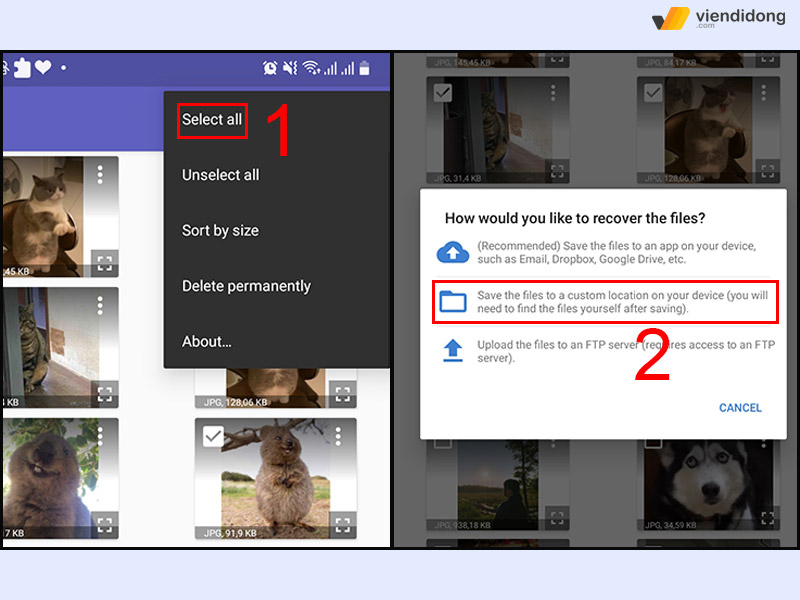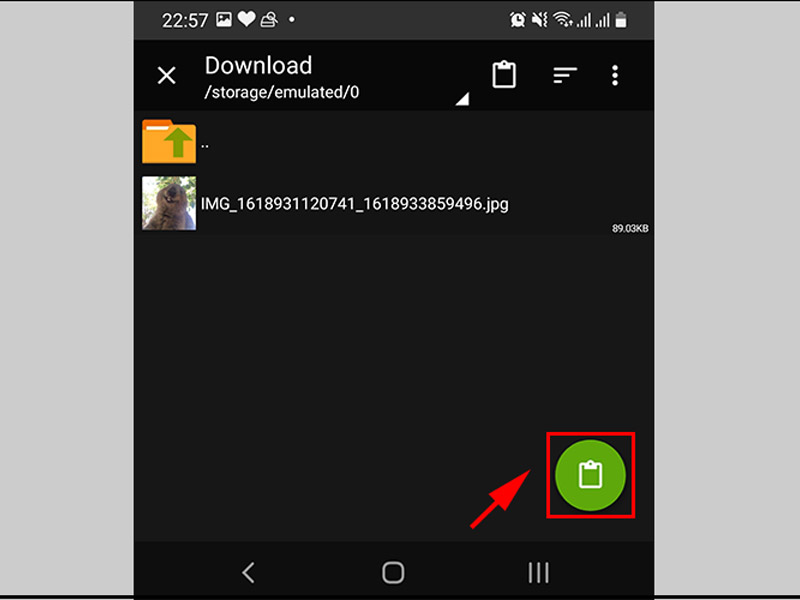Cách Khôi Phục Ảnh Trên Zalo Bị Quá Hạn
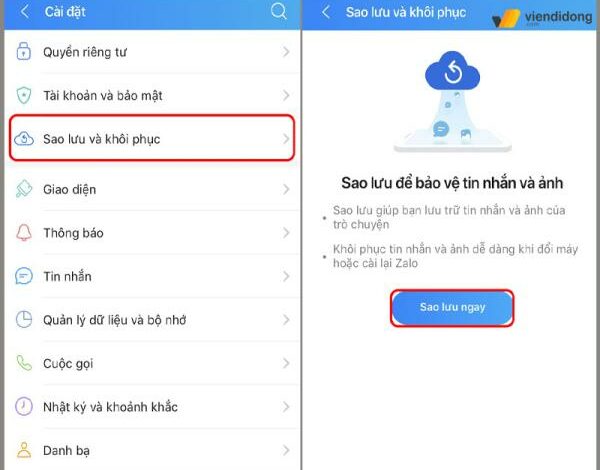
Zalo – nền tảng mạng xã hội giúp mọi người kết nối, chia sẻ thông tin nhanh chóng. Nhưng sau một thời gian, dữ liệu có thể bị xóa tự động. Vậy làm sao để khôi phục ảnh đã xóa trên Zalo? Các phương pháp dưới đây sẽ giúp bạn. Hãy cùng tìm hiểu!
1. Cách khôi phục ảnh đã xóa trên Zalo điện thoại iPhone
Để khôi phục ảnh trên Zalo iPhone, làm theo các bước dưới đây:
Bước 1: Truy cập vào ứng dụng Zalo, chọn mục Cá nhân, sau đó chọn biểu tượng Cài đặt.
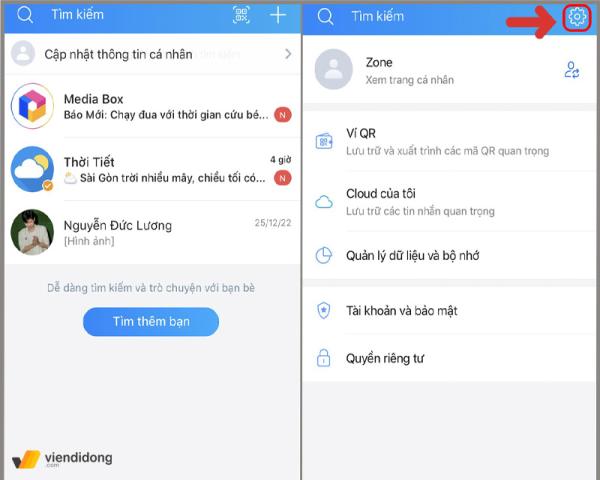
Bước 2: Tiếp tục chọn mục Sao lưu và khôi phục, sau đó chọn Sao lưu ngay.
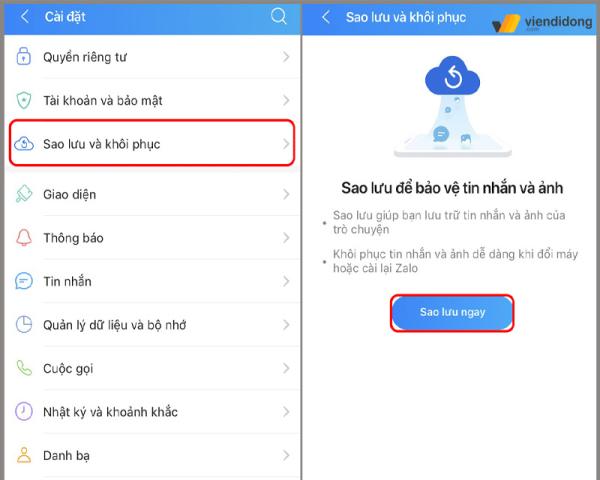
Bước 3: Nhấn Tiếp tục, chọn Cài đặt mật khẩu sao lưu.
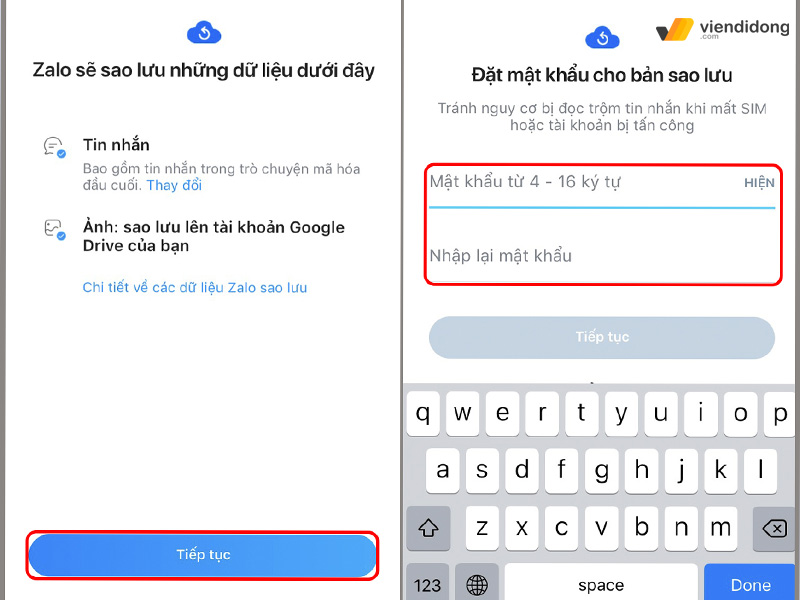
Lưu ý: Đây chỉ là bước kích hoạt chế độ sao lưu hình ảnh trên Zalo. Để khôi phục ảnh bị xóa trên Zalo, bạn cần thực hiện thêm các bước sau:
Bước 1: Truy cập vào ứng dụng Zalo, chọn mục Cá nhân và vào Cài đặt.
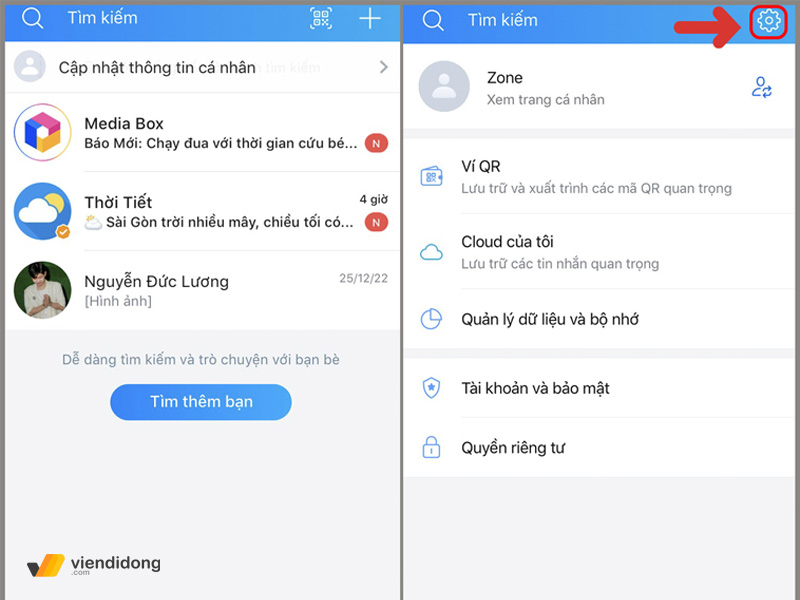
Bước 2: Chọn Sao lưu và khôi phục, sau đó chọn mục Khôi phục.
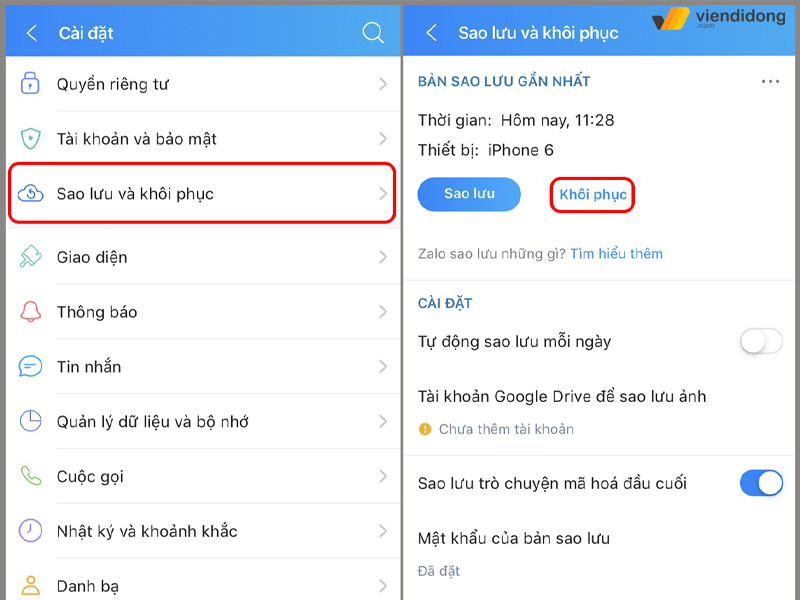
Như vậy, bạn đã khôi phục ảnh đã xóa trên Zalo một cách nhanh chóng. Hy vọng bạn sẽ thành công!
2. Cách khôi phục ảnh đã xóa trên Zalo điện thoại Android
Đối với điện thoại Android, bạn có thể thực hiện các cách sau để khôi phục ảnh đã xóa trên Zalo:
2.1. Khôi phục ảnh trên Zalo bằng DiskDigger Photo Recovery
Bạn có thể sử dụng ứng dụng DiskDigger Photo Recovery để khôi phục ảnh đã xóa trên Zalo. Đây là cách được nhiều người sử dụng và đã đạt hiệu quả.
Lưu ý: Ứng dụng này chỉ hỗ trợ khôi phục ảnh trên Zalo cho Android, không được hỗ trợ trên iPhone.
Bước 1: Tải ứng dụng DiskDigger Photo Recovery về điện thoại và mở ứng dụng.
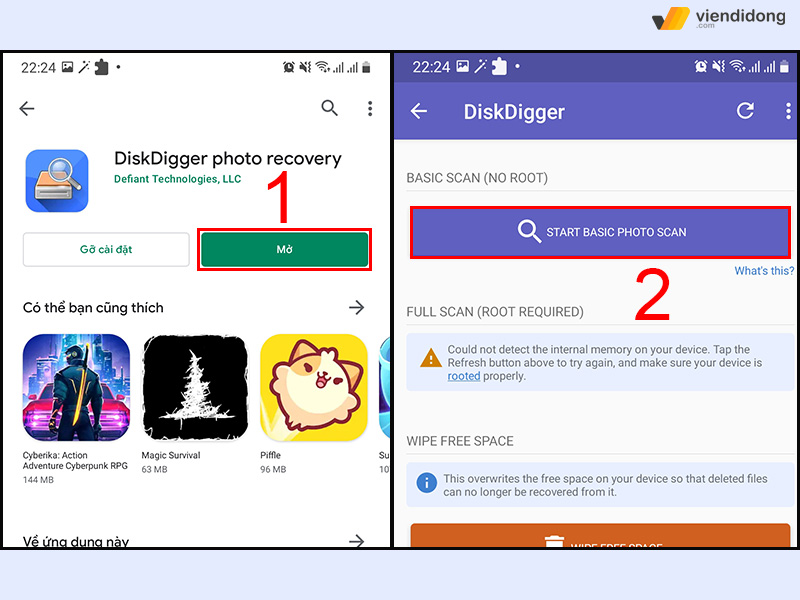
Tiếp theo, cấp quyền truy cập ảnh và nội dung nghe trên thiết bị để khôi phục ảnh đã xóa trên Zalo.
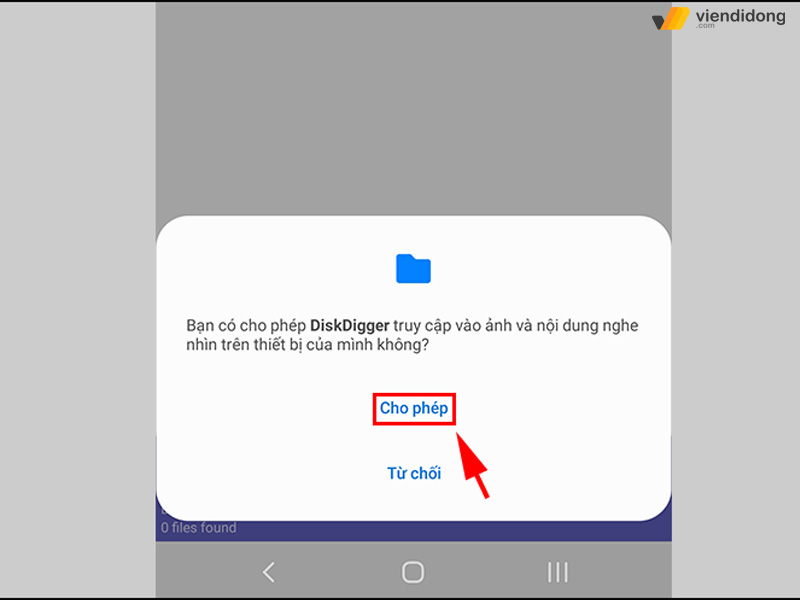
Bước 2: Quét dữ liệu trên điện thoại để khôi phục ảnh bị xóa trên Zalo. Thời gian quét sẽ tùy thuộc vào số lượng ảnh trên máy của bạn.

Bước 3: Chọn các ảnh muốn khôi phục bằng cách nhấn vào từng hình hoặc chọn Select All nếu muốn khôi phục tất cả. Cuối cùng, nhấn Recover => Save the file a custom location.
Làm theo hướng dẫn trên ảnh để lựa chọn những ảnh muốn khôi phục.

Hoặc nếu muốn khôi phục tất cả ảnh đã xóa trên Zalo, làm theo hướng dẫn bên dưới!
Lưu ý: Nếu thiết bị khi khôi phục ảnh bị đơ màn hình hoặc mất cảm ứng, bạn có thể dừng khôi phục, Reset lại máy hoặc mang đến các cửa hàng sửa chữa uy tín để kiểm tra hoặc sửa chữa điện thoại nhanh chóng.
2.2. Khôi phục ảnh trên Zalo bằng ZArchiver
Bạn cũng có thể sử dụng ứng dụng ZArchiver để khôi phục ảnh đã xóa trên Zalo trên điện thoại Android. Thực hiện các bước sau:
Bước 1: Tải ứng dụng ZArchiver về điện thoại và cấp quyền truy cập ảnh, video trên điện thoại.
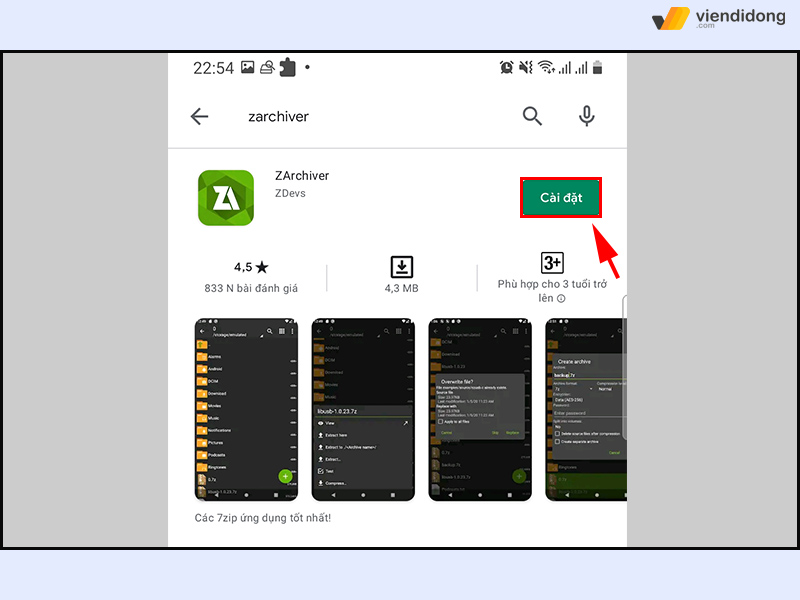
Lưu ý: Cần cấp quyền truy cập ảnh, nội dung nghe nhìn và các tệp trên điện thoại để khôi phục ảnh đã xóa trên Zalo.
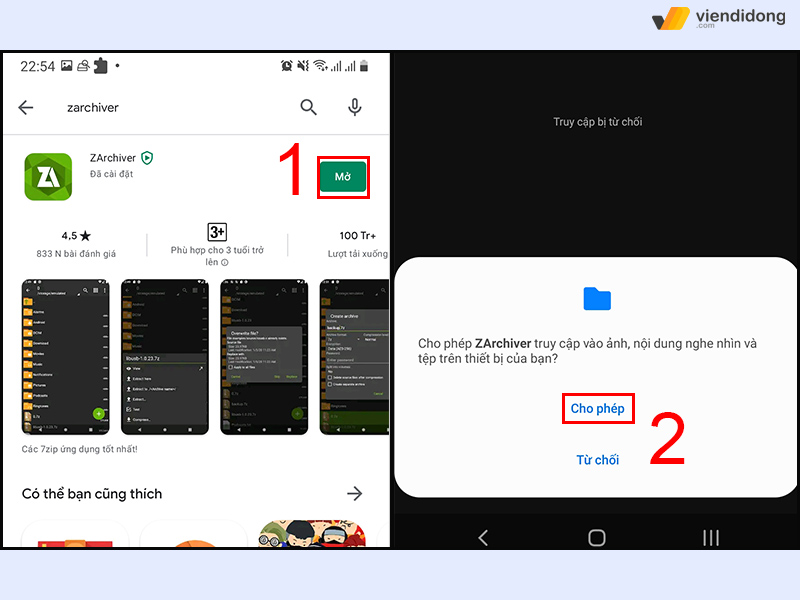
Bước 2: Truy cập vào đường dẫn > chọn Bộ nhớ thiết bị để hiển thị các danh mục đã bị xóa trên điện thoại.
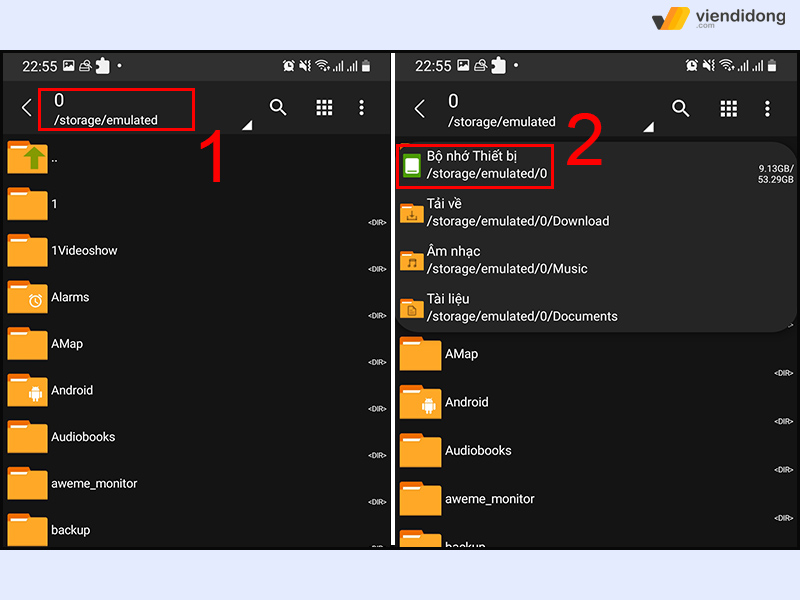
Sau khi Bộ nhớ thiết bị được mở ra, kéo xuống để chọn thư mục Zalo để khôi phục ảnh.

Trong thư mục Zalo, bạn sẽ thấy tất cả ảnh bị xóa trong các cuộc trò chuyện. Chọn ảnh muốn khôi phục và sao chép để lấy lại những ảnh đã mất.
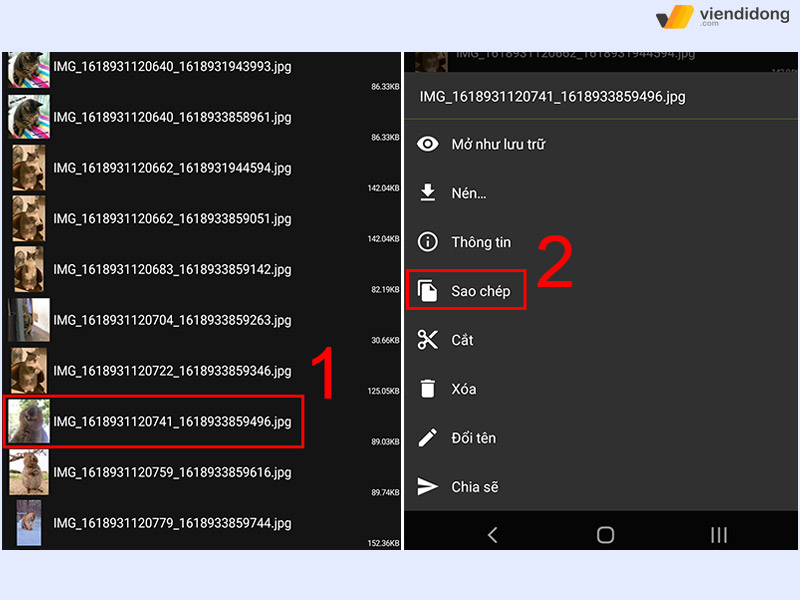
Bước 3: Sau khi đã sao chép hình ảnh muốn khôi phục, bạn vào thư mục Zalo và nhấn chọn biểu tượng Dán để khôi phục ảnh.
3. Cách khôi phục ảnh đã xóa trên Zalo khi đổi máy
Khi đăng xuất Zalo ra khỏi thiết bị hiện tại và đăng nhập vào một thiết bị khác, bạn có thể mất tất cả dữ liệu và ảnh quan trọng. Vậy là có cách lấy lại ảnh được không? Hãy làm theo hướng dẫn dưới đây để khôi phục ảnh đã xóa trên Zalo:
Bước 1: Truy cập vào ứng dụng Zalo trên điện thoại mới.
Bước 2: Chọn mục Cài đặt của Zalo, sau đó chọn Sao lưu và khôi phục. Bạn đã sao lưu và khôi phục các ảnh đã mất do đăng nhập vào thiết bị mới.
Bước 3: Nhập mật khẩu vừa mới thiết lập là đã hoàn tất.
Ngoài ra, để bảo mật thông tin cá nhân trong trường hợp khẩn cấp, bạn có thể tìm hiểu cách khóa tài khoản Zalo khi mất điện thoại.
4. Ảnh quá hạn trên Zalo là gì? Cách khôi phục ảnh trên Zalo bị quá hạn
“Ảnh quá hạn” trên Zalo là các hình ảnh bạn đã gửi cho một hoặc nhiều người dùng trên Zalo, nhưng đã vượt quá thời gian lưu trữ tối đa (thường là 30 ngày) do Zalo quy định.
Những hình ảnh này sẽ không còn hiển thị trong các cuộc trò chuyện hoặc cho người nhận sau khi hết thời gian lưu trữ và không thể khôi phục lại. Vì vậy, hãy thường xuyên sao lưu ảnh để đảm bảo không mất ảnh quan trọng.
5. Cách xử lý khôi phục ảnh bị lỗi trên Zalo đơn giản, hiệu quả
Một số hình ảnh sau thời gian dài có thể bị xóa theo chính sách hoặc bị lỗi không hiển thị. Để xử lý vấn đề này, bạn có thể thực hiện các cách sau:
- Kiểm tra đường truyền kết nối mạng
- Thoát ứng dụng và khởi động lại thiết bị, sau đó truy cập vào Zalo.
- Kiểm tra và cấp quyền truy cập ảnh cho Zalo.
- Xóa bộ nhớ đệm của Zalo.
Để tránh mất dữ liệu quan trọng, hãy sao lưu hình ảnh và thông tin khác thường xuyên theo hướng dẫn từ chúng tôi.
6. Tổng kết
Bài viết đã hướng dẫn cách khôi phục ảnh đã xóa trên Zalo một cách hiệu quả và nhanh chóng! Hãy áp dụng và chia sẻ cách này với bạn bè và người thân để giúp họ khôi phục những hình ảnh quan trọng từ Zalo. Chúng tôi hy vọng bạn sẽ thành công!
Văn Phòng Tuyển Sinh Y Dược Hà Nội tự hào là hệ thống cửa hàng chuyên sửa chữa các thiết bị công nghệ như: Laptop, MacBook, máy tính bảng, iPad, iPhone, iMac,… Nếu bạn đang có nhu cầu sửa chữa, hãy liên hệ ngay qua hotline 1800.6729 (cước gọi miễn phí) hoặc fanpage Viện Di Động để được tư vấn nhanh chóng nhất!